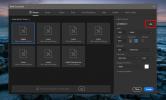विंडोज 10 पर नेटफ्लिक्स एक्सक्लूसिव स्पीकर कंट्रोल कैसे दें
विंडोज 10 फॉल क्रिएटर्स अपडेट में एक छोटा, लेकिन बड़ा बदलाव वॉल्यूम मिक्सर में किया गया था। वॉल्यूम मिक्सर विस्टा के बाद से विंडोज का एक हिस्सा रहा है, संभवतः उससे पहले भी। यह विंडोज में एक बहुत ही आसान और आपराधिक रूप से कम फ़ीचर है, जो उपयोगकर्ताओं को प्रति-ऐप आधार पर वॉल्यूम का प्रबंधन करने की अनुमति देता है। दुर्भाग्य से, जब विंडोज 10 जारी किया गया था, तो वॉल्यूम मिक्सर केवल डेस्कटॉप ऐप के लिए वॉल्यूम को नियंत्रित कर सकता है। UWP ऐप्स बिल्कुल भी पंजीकृत नहीं थे और हाल ही में इस फीचर अपडेट में जो तय किया गया है। यह देखते हुए कि अब आप UWP ऐप्स के लिए वॉल्यूम नियंत्रित कर सकते हैं, अब आप नेटफ्लिक्स को एक्सक्लूसिव स्पीकर कंट्रोल दे सकते हैं।
जब हम कहते हैं नेटफ्लिक्स, हम UWP के बारे में बात कर रहे हैं नेटफ्लिक्स ऐप जिसे आप विंडोज स्टोर से डाउनलोड कर सकते हैं। यदि आप एज या किसी अन्य ब्राउज़र में नेटफ्लिक्स देखना पसंद करते हैं, तो यह भी काम करेगा लेकिन केवल तभी जब आप अपने ब्राउज़र में कुछ और नहीं खेलेंगे। वॉल्यूम स्तर प्रति-एप्लिकेशन के आधार पर और ब्राउज़र के लिए सेट किया गया है, इसका मतलब है कि आप इसे एक टैब (जो एक छायादार है) के नीचे फ़िल्टर नहीं कर सकते।
नेटफ्लिक्स एक्सक्लूसिव स्पीकर कंट्रोल
नेटफ्लिक्स ऐप खोलें और कुछ खेलें। सिस्टम ट्रे में वॉल्यूम आइकन पर राइट-क्लिक करें और वॉल्यूम मिक्सर का चयन करें।

वॉल्यूम मिक्सर में, आपको सभी ऐप दिखाई देंगे जो आउटपुट ध्वनि देते हैं और इसमें नेटफ्लिक्स शामिल होगा। ऐप्स के अलावा, आपको स्पीकर के लिए एक स्लाइडर भी दिखाई देगा। जब तक यह मौन न हो जाए, तब तक स्लाइडर को नीचे खींचें। जब आपके स्पीकर म्यूट किए जाते हैं, तो नीला हैंडल हल्के नीले रंग में बदल जाएगा। वॉल्यूम को आउटपुट करने वाले प्रत्येक ऐप का अपना स्लाइडर और नीला नॉब होता है जिसे सभी वक्ताओं के साथ म्यूट किया जाता है।

इसके बाद, नेटफ्लिक्स ऐप स्लाइडर पर नीले रंग के हैंडल पर क्लिक करें, ताकि यह नीले रंग का गहरा शेड हो जाए, जो अब सक्रिय है। अन्य एप्लिकेशन के लिए स्लाइडर्स को अनछुए छोड़ दें। स्पीकर अब म्यूट नहीं हैं और न ही नेटफ्लिक्स ऐप है।

वॉल्यूम बढ़ाने के लिए स्पीकर पर स्लाइडर का उपयोग करें। नेटफ्लिक्स स्लाइडर वहीं रहेगा जहां यह है। अपने स्पीकर का वॉल्यूम बढ़ाने के बाद, ऐप के लिए वॉल्यूम बढ़ाने के लिए नेटफ्लिक्स ऐप स्लाइडर खींचें।

विंडोज 10 आपकी सेटिंग को याद रखेगा इसलिए अगली बार जब आप नेटफ्लिक्स खोलेंगे और कुछ देखेंगे, तो यह इस ऐप के लिए निर्धारित वॉल्यूम स्तर को याद रखेगा। चेतावनी दी जाती है कि यदि आप अन्य एप्लिकेशन के लिए वॉल्यूम स्तर बढ़ाते हैं, तो विंडोज 10 को भी याद होगा। दुर्भाग्य से विंडोज में एक साउंड प्रोफाइल को बचाने का कोई तरीका नहीं है ताकि आप अपने आप को कभी-कभार इसे देख सकें। फिर भी, यह एक अच्छा तरीका है कि एक अच्छा नेटफ्लिक्स द्वि घातुमान को बाधित करने से शोर ब्राउज़र टैब और ध्वनि अलर्ट रखें।
खोज
हाल के पोस्ट
विंडोज 10 से एडोब क्रिएटिव क्लाउड कैसे निकालें
ऐसा लगता है कि हर एक लोकप्रिय ऐप में एक क्लाउड सॉल्यूशन है, जो उसके...
फ़ोटोशॉप में एक कस्टम कैनवस प्रीसेट कैसे बनाएं
आप फ़ोटोशॉप में कस्टम कैनवस बना सकते हैं। फोटोशॉप CC 2017 मोबाइल, व...
विंडोज 7 प्रोसेस एक्सप्लोरर - सर्वश्रेष्ठ दो डाउनलोड करें
विंडोज 7 में कुछ सुधार हैं, अधिकांश को सहमत होना होगा। लेकिन सभी का...